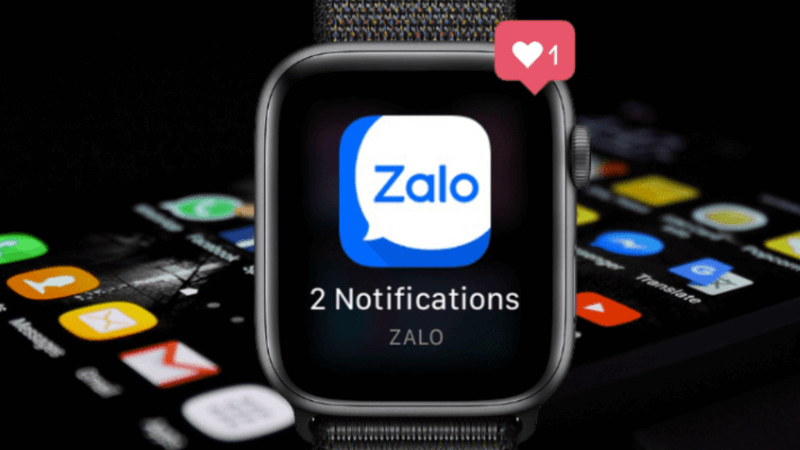Cách tắt, bật thông báo trên Apple Watch đơn giản, đầy đủ tính năng
Trong trường hợp bạn kết nối Apple Watch với iPhone, bạn hoàn toàn có thể xem toàn bộ thông báo trên Apple Watch thay vì phải mở điện thoại. Thông qua bài viết dưới đây, TeamCare sẽ chia sẻ cho các bạn cách tắt bật thông báo trên Apple Watch.
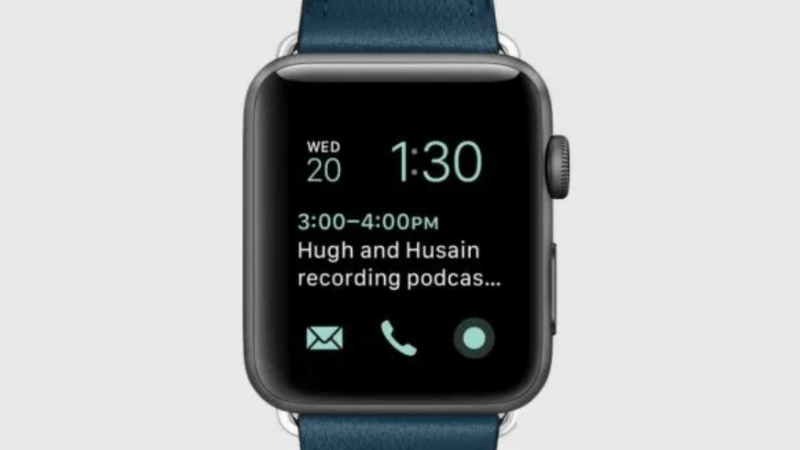
Điều chỉnh thông báo trên Apple Watch
Việc tắt bật thông báo trên Apple Watch là thao tác cần thiết giúp người dùng có thể kiểm soát thông báo thuận tiện và dễ dàng hơn. Apple Watch cho phép người dùng điều chỉnh các loại thông báo xuất hiện trên màn hình iPhone tùy theo thói quen sử dụng của mỗi người.
Thực hiện theo các bước dưới đây:
Bước 1: Mở iPhone và truy cập vào mục Watch, nhấn chọn mục Notification. Khi đó màn hình hiển thị các ứng dụng hỗ trợ bạn điều chỉnh thông báo. Chọn ứng dụng bạn muốn điều chỉnh thông báo.
Bước 2: Ở giao diện điều chỉnh thông báo cho ứng dụng, hãy điều chỉnh thông báo hiển thị trên Apple Watch qua các mục trong giao diện. Các ứng dụng khác nhau sẽ có phần điều chỉnh thông báo khác nhau.
- Cho phép thông báo: Thông báo sẽ xuất hiện trong Trung tâm thông báo và Apple Watch sẽ cảnh báo cho bạn.
- Gửi đến Trung tâm thông báo: Thông báo được gửi trực tiếp đến Trung tâm thông báo mà Apple Watch sẽ không cảnh báo cho bạn.
- Tắt thông báo: Ứng dụng sẽ không gửi thông báo.
Bước 3: Đối với Apple Watch, người dùng sẽ kéo xuống dưới để xem thông báo, nhấn vào dấu chấm đỏ ở phần giữa trên màn hình với các thông báo bạn muốn xem. Nhấn chọn một thông báo để trực tiếp truy cập vào ứng dụng.
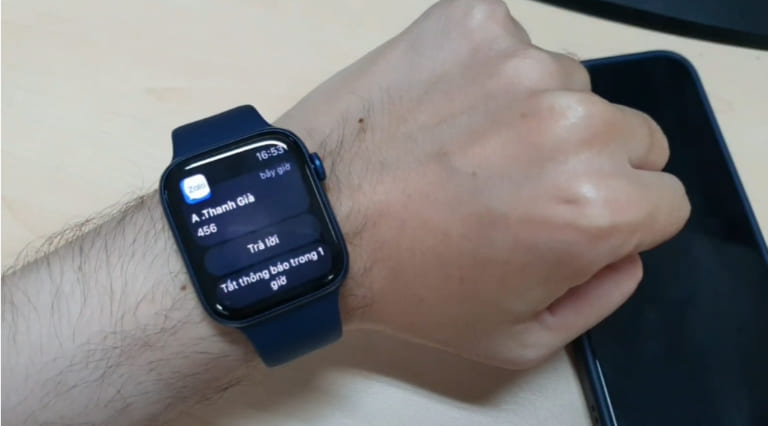
Cách tắt thông báo trên Apple Watch
Apple Watch cho phép bạn thiết lập âm báo ứng dụng, hạn chế các loại âm báo phiền phức trong quá trình sử dụng Apple Watch.
Khi kết nối Apple Watch với iPhone, iPhone hoạt động đồng nghĩa với việc Apple Watch cũng nhận được âm thanh thông báo. Hay đối với các ứng dụng trên Apple Watch đều có âm thanh thông báo khi có thông tin mới.
Việc sử dụng âm báo trên Apple Watch giúp bạn theo dõi các nội dung mới dễ dàng hơn. Tuy nhiên, trong một số trường hợp người dùng cảm thấy khó chịu khi Apple Watch liên tục phát ra âm thanh thông báo. Ví dụ như bạn muốn tắt thông báo Zalo trên Apple Watch ngoài giờ làm việc hoặc tắt thông báo Facebook và Instagram trong giờ hành chính.
Tắt âm báo trên Apple Watch
Apple Watch với watchOS 5 trở lên đều được trang bị thiết lập tắt âm báo hay còn gọi là tắt tiếng tại mục Notification. Tính năng Deliver Quietly hỗ trợ bạn đưa Apple Watch vào chế độ im lặng hoặc chỉ rung.
- Bước 1: Kéo từ trên xuống ở mặt đồng hồ để hiển thị giao diện Notification Center. Các thông báo mới sẽ hiển thị ở đây và bạn cần tìm tới thông báo từ ứng dụng muốn tắt rồi vuốt sang trái.
- Bước 2: Nhấn vào dấu 3 chấm hiển thị kế tiếp và truy cập 2 tùy chọn thông báo bao gồm Deliver Quietly để tắt âm báo, Turn Off on Apple Watch để vô hiệu hóa thông báo từ ứng dụng đó. Chọn 1 trong 2 để thiết lập.
Ngoài việc tắt thông báo cho từng ứng dụng, bạn có thể tạm thời tắt tiếng toàn bộ cảnh báo và thông báo bằng các chế độ sau:
- Chế độ im lặng: Tắt tất cả âm thanh cảnh báo nhưng vẫn nhận được rung.
- Chế độ rạp hát: Tắt tiếng, màn hình không sáng khi đưa cổ tay lên, vẫn nhận rung.
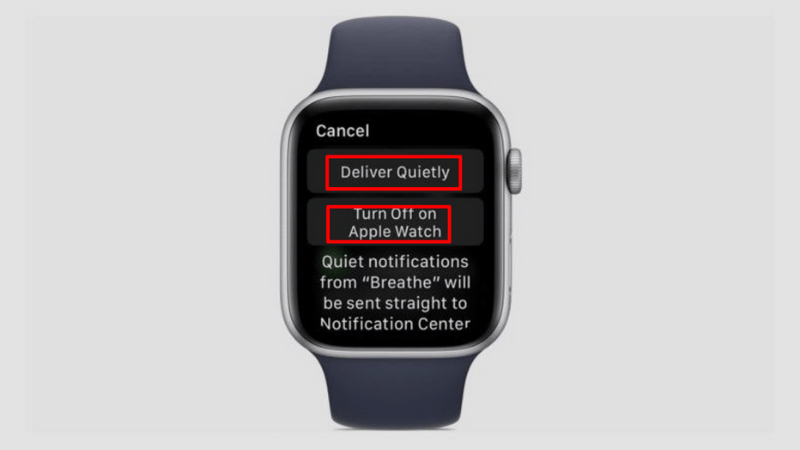
Cách tắt thông báo trong một khoảng thời gian nhất định
Có nhiều người không muốn nhận thông báo vào từng khung giờ nhất định, ví dụ trong giờ làm không nhận thông báo từ các ứng dụng giải trí hoặc lúc ngủ không muốn có thông báo gián đoạn.
Với những ai đã dùng các thiết bị của Apple có thể thấy quen thuộc với việc thiết lập tắt thông báo trong 1 giờ hoặc đến khi bật lại, bạn hoàn toàn có thể làm điều này trên Apple Watch.
- Bước 1: Chạm và giữ phần trên cùng của mặt đồng hồ.
- Bước 2: Chờ Trung tâm thông báo hiển thị, sau đó vuốt xuống.
- Bước 3: Vuốt sang trái trên thông báo mà bạn muốn tắt tiếng hoặc tắt, rồi chạm vào nút Thêm
- Bước 4: Chọn Tắt tiếng 1 giờ hoặc Tắt cho hôm nay: Trong giờ tiếp theo hoặc thời gian còn lại trong ngày, các thông báo được gửi trực tiếp đến Trung tâm thông báo mà không làm cho Apple Watch phát âm thanh hoặc hiển thị thông báo.
Để xem và nghe lại những cảnh báo thông báo này, hãy vuốt sang trái trên thông báo, chạm vào nút Thêm, sau đó chạm vào Bật tiếng.
Cách bật thông báo trên Apple Watch
Đối với việc bật thông báo trên Apple Watch, bạn cũng có rất nhiều lựa chọn để phù hợp với nhu cầu sử dụng của mình.
Cách bật âm thông báo trên Apple Watch
Bạn có thể bật thông báo của ứng dụng nếu muốn xem lại:
- Bước 1: Truy cập ứng dụng Watch trên iPhone, nhấn chọn tên đồng hồ kết nối với iPhone mà bạn muốn bật thông báo. Chọn mục Notification.
- Bước 2: Khi màn hình hiển thị các ứng dụng để bạn điều chỉnh thông báo trên Apple Watch, nhấn chọn ứng dụng giúp thay đổi thông báo.
- Bước 3: Nhấn vào Allow Notifications để tiến hành thiết lập lại thông báo.
- Bước 4: Ở mục Mirror iPhone Alerts From, bạn sẽ thấy các ứng dụng đã tắt thông báo trên Apple Watch, gạt nút tròn sang phải nếu bạn muốn mở lại thông báo.
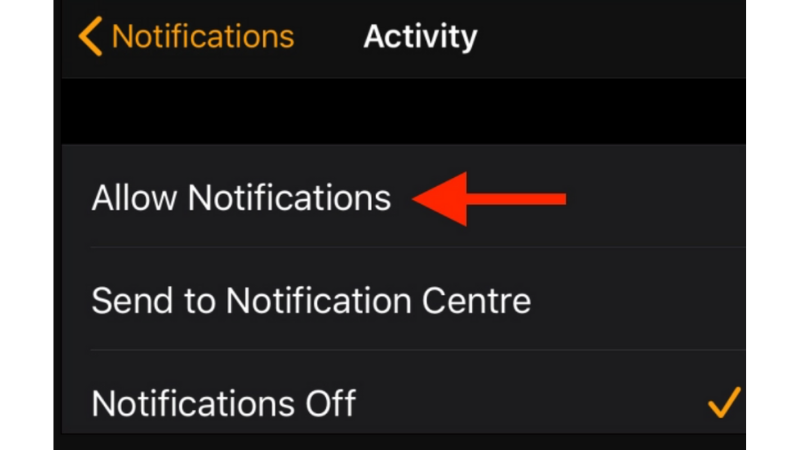
Cách bật hiển thị toàn bộ thông báo
Ở chế độ riêng tư, khi thông báo xuất hiện, bạn sẽ nhìn thấy một bản tóm tắt nhanh và sau vài giây là chi tiết đầy đủ. Cách ngăn không cho bản tóm tắt nhanh và chi tiết đầy đủ xuất hiện trong thông báo:
- Bước 1: Mở ứng dụng Apple Watch trên iPhone, chọn tab Đồng hồ của tôi.
- Bước 2: Nhấn vào Thông báo, sau đó bật Chạm để Hiển thị thông báo đầy đủ.
- Bước 3: Khi bạn nhận được thông báo, hãy chạm vào thông báo đó để xem chi tiết đầy đủ.
Với cấu hình mặc định của Apple Watch, khi đồng hồ khóa thì thông báo sẽ hiển thị bản tóm tắt. Bạn có thể chọn tắt bản xem nhanh khi Apple Watch được khóa như sau:
- Bước 1: Mở ứng dụng Apple Watch trên iPhone, chọn tab Đồng hồ của tôi.
- Bước 2: Chạm vào Thông báo, sau đó tắt Hiển thị bản tóm tắt khi được khóa.
Cách bật nhóm thông báo trên Apple Watch
Nhóm thông báo là một tính năng sắp xếp thông báo của thiết bị Apple, cho phép các thông báo thuộc cùng một ứng dụng sẽ được nhóm thành một file xếp theo thứ tự thời gian trên màn hình khóa, thay vì chỉ hiển thị theo thứ tự thời gian như thông thường.
Tính năng này giúp người dùng dễ theo dõi các hoạt động trên ứng dụng và giúp màn hình khóa gọn gàng hơn.
Để kích hoạt tính năng này trên Apple Watch, bạn làm theo các bước như sau:
- Bước 1: Mở ứng dụng Apple Watch trên iPhone.
- Bước 2: Chọn tab Đồng hồ của tôi, chạm vào Thông báo.
- Bước 3: Chạm vào tên ứng dụng (ví dụ: Tin nhắn, Mail, News).
- Bước 4: Chọn Tùy chỉnh, chọn Nhóm thông báo.
Bạn sẽ có các lựa chọn:
- Tắt: Thông báo không được nhóm, mỗi thông báo hiển thị riêng lẻ.
- Tự động: Apple Watch sử dụng thông tin từ ứng dụng để tạo các nhóm riêng biệt. Ví dụ, các thông báo News được nhóm theo các kênh mà bạn theo dõi như CNN, Washington Post, People.
- Theo ứng dụng: Tất cả các thông báo của ứng dụng được nhóm chung lại thành một nhóm duy nhất.
Để xem thông báo trên màn hình, bạn chạm vào ngăn xếp để mở rộng và xem từng thông báo chi tiết bên trong nhóm đó.
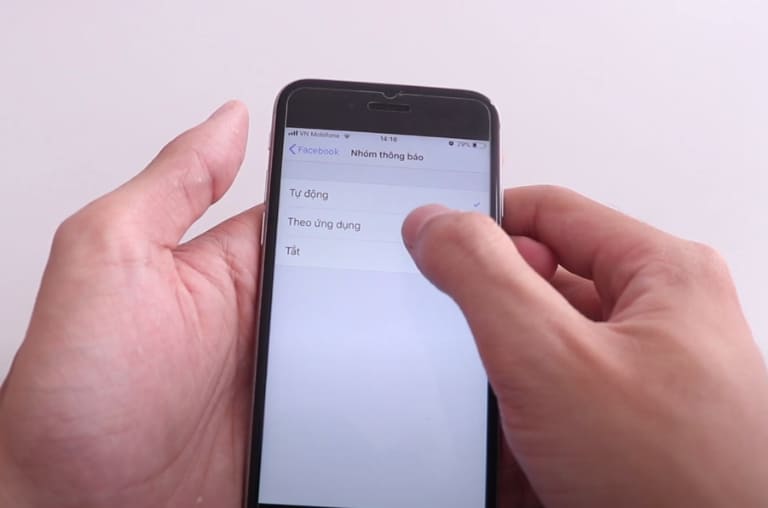
Nếu bạn đã thực hiện theo các bước trên nhưng không đạt được kết quả mà mình mong muốn, bạn có thể liên hệ với chúng tôi qua hotline để được hướng dẫn. Với nhiều năm kinh nghiệm trong việc sửa Apple Watch, chúng tôi hiểu rõ cấu trúc hoạt động của từng dòng đồng hồ và có thể giúp bạn xử lý vấn đề nhanh chóng.
Trên đây là các bước tắt bật thông báo trên Apple Watch mà bạn có thể tham khảo. Chúng tôi mong rằng các thông tin chúng tôi chia sẻ sẽ thực sự giúp ích được cho các bạn. Cảm ơn các bạn đã theo dõi bài viết và chúc bạn thực hiện thành công!